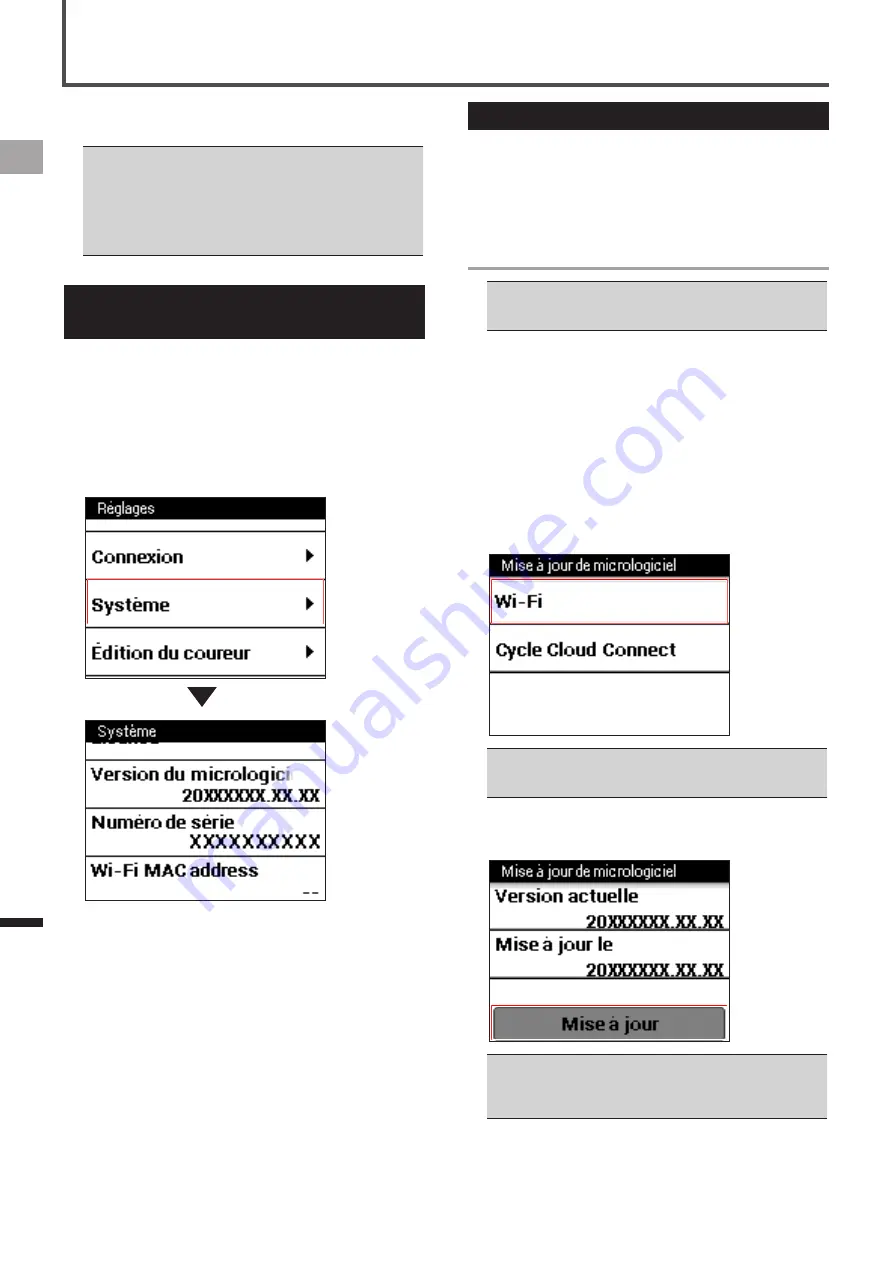
180
FR
Gestion
Mise à jour
La mise à jour permet de réaliser une mise à jour du
micrologiciel de l'appareil.
Chargez l'appareil avant la mise à jour. Si l’appareil n’est
•
pas complètement chargé, le message s’affiche et la mise à
jour ne peut pas être réalisée.
Si l'appareil est connecté, arrêtez la connexion et
•
sauvegardez les données du journal avant la mise à jour.
Lors de la mise à jour d’un micrologiciel, les données de
•
sauvegarde sont automatiquement créées.
Vérification de la version du
micrologiciel
Avant la mise à jour du micrologiciel, utilisez la procédure ci-
dessous pour vérifier la version actuelle du micrologiciel de
l'appareil.
1
Sur l'écran d'accueil, tapez l'icône [Réglages].
Ceci permet d'afficher le menu de réglages.
2
Tapez sur [Système] puis, vérifiez le numéro
sous [Version du micrologiciel].
Mise à jour du micrologiciel
Vous pouvez mettre à jour le micrologiciel de l’appareil
en transférant les données de mise à jour du serveur à
l’appareil.
Vous pouvez mettre à jour le micrologiciel en connectant
l’appareil à votre PC ainsi que par Wi-Fi.
Mise à jour via Wi-Fi
Les réglages Wi-Fi de l’appareil doivent être réalisés pour
•
mettre à jour le micrologiciel via Wi-Fi.
Ü
Réglages Wi-Fi (page 168)
1
Si l’appareil est connecté au PC à l’aide d’un
câble USB, débranchez-le.
2
Sur l’écran d’accueil, tapez l’icône [Réglages].
Le menu des réglages s’affiche.
3
Tapez [Système] – [Mise à jour de micrologiciel]
– [Wi-Fi].
La connexion Wi-Fi démarre.
Si une connexion Wi-Fi est établie avec succès,
l’appareil se connecte au serveur et vérifie la version du
micrologiciel.
Si une connexion Wi-Fi n’est pas disponible, l’écran des
•
réglages Wi-Fi s’affiche.
Ü
Réglages Wi-Fi (page 168)
4
Vérifiez les versions du micrologiciel à mettre à
jour, puis tapez [Mise à jour de micrologiciel].
Taper [Mise à jour le] permet d’afficher les versions du
•
micrologiciel à mettre à jour. Tapez [Mise à jour le] et
sélectionnez une version du micrologiciel pour remplacer
votre version actuelle.
















































